ボットは関連するコンポーネントを持つ多くのダイアログタスクを持つことができます。ボットのための単一のダイアログタスクを作成、レビュー、編集するには、ダイアログエディタを使用することができます。しかし、ボット内のすべてのダイアログタスクの関係や設定をよりよく視覚化して理解するには、コンポーネントの管理機能を使用する必要があります。
タスクコンポーネントの管理
ダイアログ タスクの管理を開始するには、以下のステップに従います:
- ダイアログタスクコンポーネントを管理したいと思うボットを開きます。
- サイドナビゲーションパネルにカーソルを合わせ、ボットタスクをクリックします。
- ダイアログタスクセクションで、コンポーネントの管理をクリックします。.
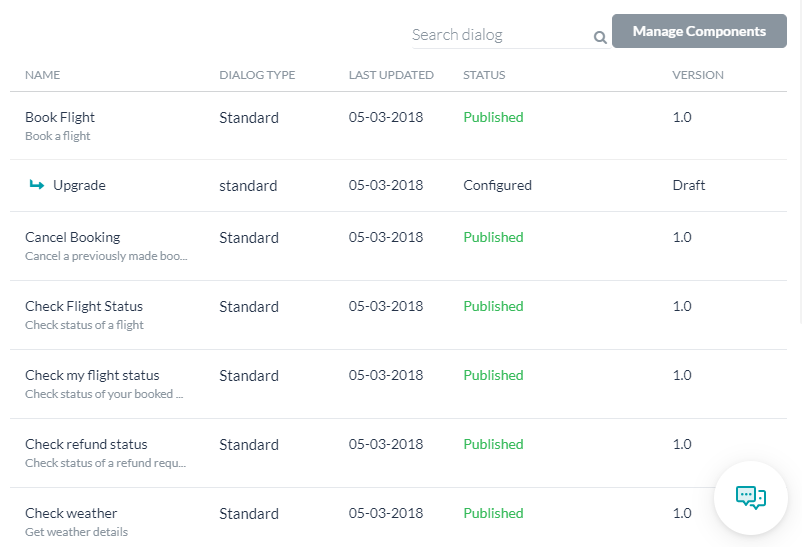
ダイアログコンポーネント
ダイアログコンポーネントウィンドウには、ボットの任意のダイアログタスクで使用されるすべてのコンポーネントが表示されます。コンポーネントの設定を表示または変更するには、その名前をクリックします。ノードのプロパティパネルが開きます。
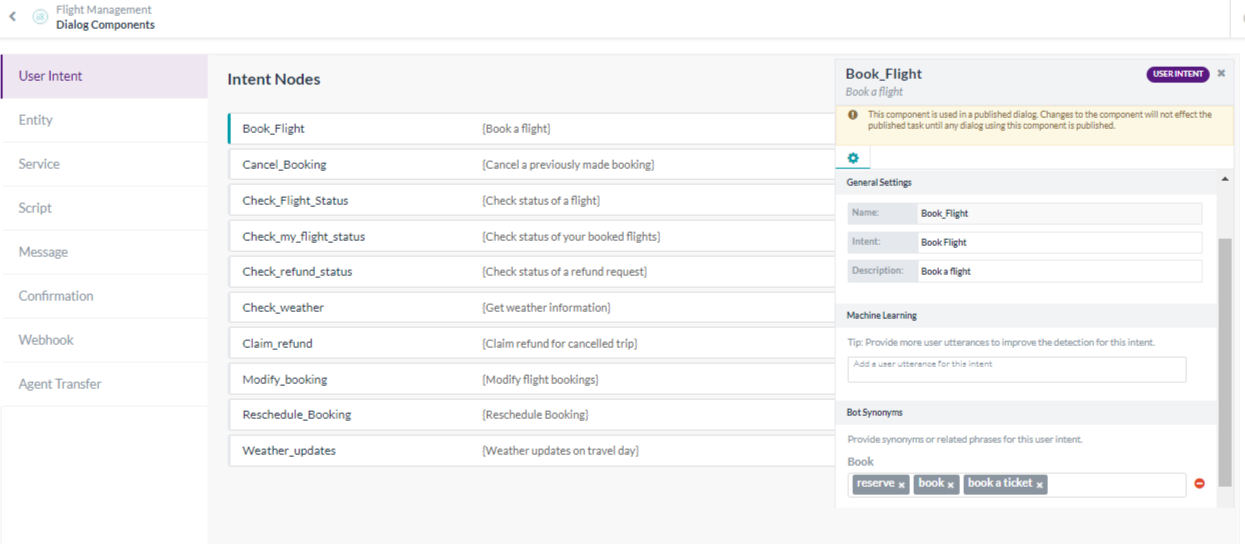
以下の表は、各コンポーネントタイプのウィンドウに含まれる詳細を示しています。
| コンポーネントタイプ | 詳細 |
|---|---|
| ユーザーインテント |
|
| エンティティ |
|
| メッセージ |
|
| スクリプト |
|
| サービス |
|
| 確認 |
|
| Webフック |
|
| エージェント転送 |
|
タスクのアップグレード
タスクを公開し、ボット管理者がタスクを承認して配置した後、公開されたボットに変更を加えるには、ボットをアップグレードし、ボット管理者の承認とユーザーへの配置のためのアップグレードを公開する必要があります。しかし、タスクの説明、タスクのデモリンク、タスクの一般タブのカスタムエラーメッセージなど、いくつかの小さな変更を加えることができます。
例えば、ボットの名前などの変更は、ボットが公開されていない場合にのみ変更できます。公開されたボットの名前を変更するには、ボット管理者は、割り当てられたすべてのユーザーを削除し、ボットタスクを非アクティブにすることによりボットを一時停止する必要があります。
基本設定の編集
ここでは、公開されているタスクに変更を加える方法を説明します。基本的な設定は、エンドユーザーの体験が変更されないため、ボットをアップグレードすることなく変更して保存することができます。公開されたボットに対して変更できるのは、限定された設定のみです。
公開済みタスクの設定を編集
- 編集したいタスクのボットを開きます。
- ボットの左側のナビゲーションパネルにカーソルを合わせ、ボットのタスクをクリックします。
- 編集したいタスクをポイントして、表示される設定
 アイコンをクリックします。 公開されたタスクの一般タブには、読み取り専用と編集可能なフィールドが表示されます。
アイコンをクリックします。 公開されたタスクの一般タブには、読み取り専用と編集可能なフィールドが表示されます。 - 保存をクリックして、変更した設定を保存し、一般タブを閉じます。
編集のために公開されたタスクの他のタブにアクセスすることはできません。ただし、設定 ![]() アイコンをクリックし、表示を選択すると、公開されているタスクのすべてのタブを表示することができます。基本設定の編集コマンドを使用して公開されたタスクを編集する場合、企業管理者やエンドユーザーの承認やアクションは必要とせず、タスクのバージョン番号は変更されません。
アイコンをクリックし、表示を選択すると、公開されているタスクのすべてのタブを表示することができます。基本設定の編集コマンドを使用して公開されたタスクを編集する場合、企業管理者やエンドユーザーの承認やアクションは必要とせず、タスクのバージョン番号は変更されません。
タスクのアップグレード
公開されているタスクのマイナーチェンジ以上の変更が必要な場合は、そのタスクを新しいバージョンにアップグレードする必要があります。
タイプのアップグレード
タスクのアップグレードには2種類あります。
- 強制的 – 強制的なアップグレードは一般的にエンドユーザーのアクションを必要とせず、ユーザーにはタスクが自動アップグレードでアップグレードされたことが通知されるだけです。必須アップグレードがエンドユーザーのアクションを必要とする場合、例えば新しい認証要件など、エンドユーザーに手動アップグレードのアクションを取るように通知され、リマインダー通知が送信されて、最終的には15日後に元のタスクが終了します。
- オプション – オプションのアップグレードは必須ではなく、ユーザーのための自動アップグレードではありません。手動アップグレードを完了するにはエンドユーザーの操作が必要で、ユーザーはアップグレードするかどうかを選択できます。
タスクアップグレードの定義
バージョンタイプは、メジャーアップデートかマイナーアップデートのどちらかです。
ボットタスクの変更内容によっては、リビジョン番号にバージョンタイプをマイナーアップデートまたはメジャーアップデートとして指定できる場合があります。すべての公開されたタスクは、バージョンが1.0に設定されている状態で始まります。メジャーアップデートでは、バージョンが2.0に設定され、マイナーアップデートではバージョンが1.1に設定されます。
エンドユーザーのアップグレード体験の一環として、アップグレードを説明するためにユーザーに表示されるメッセージと、アップグレードで何が変わるかを説明するその他のメッセージを定義する必要があります。
フローの検証
そして最後に、アップグレードされたタスクがフローにマッピングされている場合は、フローに定義されている既存のマッピング値を検査、更新、確認する必要があります。フローが検証されていない場合、マップされたアクションタスクは、エンドユーザーのアップグレードされたタスクには表示されません。
タスクのアップグレード
アップグレードコマンドを使用すると、元のタスクの複製が作成され、公開されているバージョンに影響を与えずに変更を加えることができます。そして、デプロイメントの準備ができたら、元々公開されていたタスクを既に使用しているユーザーに対して、アップグレードされたタスクを必須とするか、オプションとするかを決めることができます。
タスクのアップグレード
- 編集したいタスクのボットを開きます。
- ボットの左側のナビゲーションパネルにカーソルを合わせ、ボットのタスクをクリックします。
- 編集したいタスクをポイントして、表示されている設定
 アイコンをクリックします。
アイコンをクリックします。 - アクションタスクまたはアラートタスクセクションで、アップグレードしたい公開タスクの設定
 アイコンをクリックし、アップグレードをクリックします。
アイコンをクリックし、アップグレードをクリックします。 - 公開されたタスクの複製は、ステータスを実施中のアップグレードに設定して作成されており、一般タブが表示されます。
- 必要に応じてタスクを修正し、セットアップの終了をクリックします。
アップグレードされたタスクの修正が完了すると、タスクのステータスが構成済みに設定され、バージョンがドラフトに設定されます。
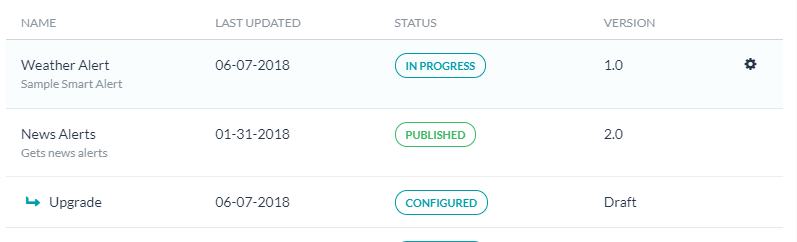
タスクの削除と呼出し
開発者は、作成、変更、アップグレード、公開、および必要に応じて公開が承認されたタスクを呼出し、不要になったタスクを削除することができます。このトピックでは、タスクを呼出しまたは削除する方法について説明します。
タスクを公開し、ボット管理者がタスクを承認した後は、ボット管理者が承認したボットをユーザーに割り当てると、そのタスクは従業員またはエンドユーザーの顧客のいずれかが利用できるようになります。一度ユーザーが利用できるようになったタスクは、印刷され、出版され、一般に配布された本のようなもので、開発者やボット管理者が削除することはできません。ただし、ボット管理者は、ユーザーによるボットの使用を一時停止することができます。ボット管理者によってタスクが一時停止されると、そのタスクのステータスは、ボットビルダーに一時停止と表示されます。タスクのステータスについての詳細は、ボット構築の開始をご覧ください。
タスクを公開すると、そのタスクのステータスがボットビルダーに承認待ちと表示されます。このステータスを持つタスクは、ボット管理者がタスクを承認する前に呼出しすることができます。タスクが正常に呼出しされると、ステータスは構成済みに戻り、必要に応じてタスクを編集または削除することができます。
タスクの呼出し
タスクを呼出しするには、ステータスが承認待ちでなければなりません。
- ボットビルダーでは、左側のナビゲーションメニューで、呼び出したいタスクで定義されているボットをクリックし、ボットタスクタブで、呼び出したいタスクのタイプの拡張
 アイコンをクリックします。
アイコンをクリックします。 - 呼び出したいタスクをポイントして、表示された設定
 アイコンをクリックし、さらに呼び出しをクリックします。
アイコンをクリックし、さらに呼び出しをクリックします。 - 呼出しの確認ダイアログで、続行をクリックします。
タスクがボット管理者から呼び出され、ボットビルダーでステータスが構成済みに更新されます。
タスクの削除
未公開のタスクを削除するには、ステータスが構成済み、進行中、または拒否済みでなければなりません。
- ボットビルダーでは、左側のナビゲーションメニューで、削除したいタスクで定義されているボットをクリックし、さらにボットタスクタブで、削除したいタスクタイプの拡張
 アイコンをクリックします。
アイコンをクリックします。 - 削除したいタスクにポイントし、表示されている 設定
 アイコンをクリックし、さらに削除をクリックします。
アイコンをクリックし、さらに削除をクリックします。 - 削除の確認 ダイアログで、続行をクリックします。
タスクはボットビルダーから削除されます。
